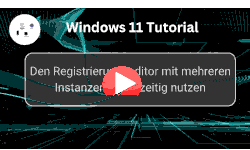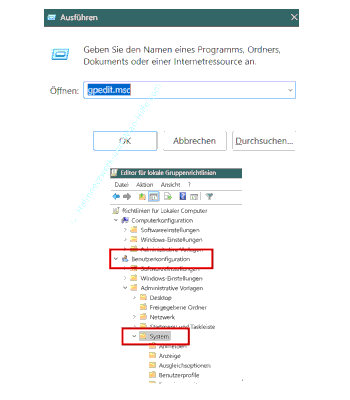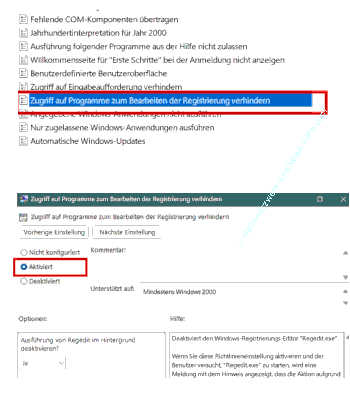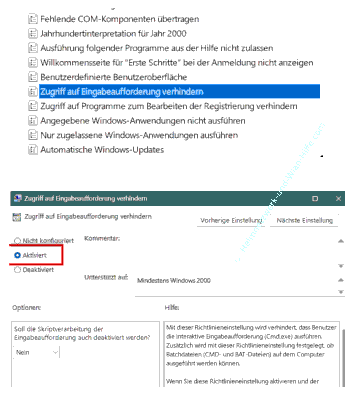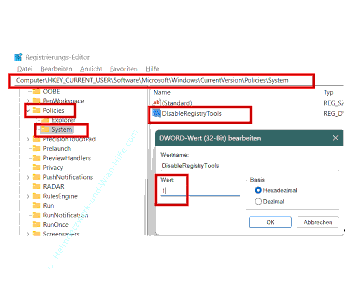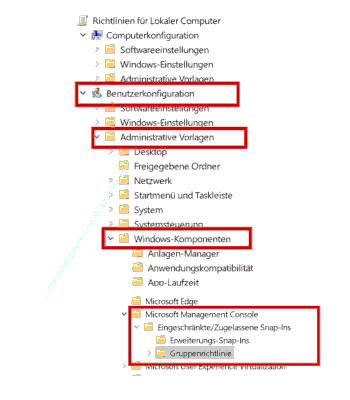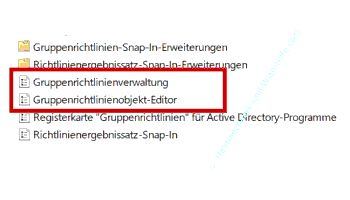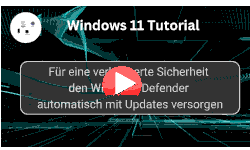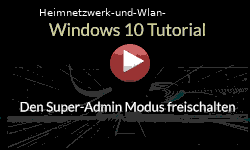auf heimnetzwerk-und-wlan-hilfe.com
nach Inhalten suchen!
- Home
- Windows 11
- Bearbeiten der Registry verhindern
Bearbeiten der Registry unterbinden
In unserem heutigen Tutorial zeigen wir dir, wie du den Zugriff auf die Windows-Registry für andere Benutzer blockierst!
Warum das Bearbeiten der Registry verhindern?
Die Windows-Registry ist eine zentrale Datenbank, die alle wichtigen Einstellungen speichert, sowohl für das Betriebssystem als auch für viele Programme.
Mit nur wenigen Klicks kann man dort das Verhalten und Aussehen von Windows tiefgreifend beeinflussen.
Diese Freiheit ist praktisch, birgt aber Risiken, besonders wenn mehrere Personen den gleichen PC verwenden.
Eine versehentliche oder absichtliche Änderung an den Registry-Einträgen durch andere kann dazu führen, dass das System instabil wird oder nicht mehr startet.
Da du mit Administratorrechten ausgestattet bist, hast du die Möglichkeit, anderen Nutzern den Zugriff auf die Registry zu verwehren.
Wir nutzen dafür den Gruppenrichtlinien-Editor, ein Windows-Tool, mit dem Administratoren zentrale Einstellungen vornehmen können.
Voraussetzungen und Einschränkungen
Bevor wir loslegen, ist es wichtig zu wissen, dass der Gruppenrichtlinien-Editor nur in den Windows-Versionen Pro, Education und Enterprise verfügbar ist.
Nutzer der Windows-Home-Edition haben leider keinen Zugriff darauf.
Wenn du Windows Home nutzt, gibt es jedoch eine alternative Methode, um den Registry-Zugriff über den Registry-Editor selbst zu sperren.
Diese Methode erläutere ich im Anschluss an die Anleitung für den Gruppenrichtlinien-Editor.
Registry-Zugriff mit dem Gruppenrichtlinien-Editor sperren
Nun gehen wir die einzelnen Schritte durch, um den Zugriff auf die Registry über den Gruppenrichtlinien-Editor zu sperren.
Gruppenrichtlinien-Editor öffnen.
Öffne das Startmenü und gib "gpedit.msc" in das Suchfeld ein.
Drücke die Eingabetaste, um den Gruppenrichtlinien-Editor zu starten.
Navigieren zu den relevanten Einstellungen.
Im Editor navigierst du zu "Benutzerkonfiguration" > "Administrative Vorlagen" > "System".
Auf der rechten Seite findest du die Option "Zugriff auf Programme zum Bearbeiten der Registry verhindern". <
Doppelklicke darauf.
Setze die Richtlinie auf "Aktiviert" und bestätige die Auswahl mit "OK".
Optional - Zugriff auf Eingabeaufforderung sperren
Um sicherzustellen, dass keine Änderungen über die Eingabeaufforderung vorgenommen werden, kannst du zusätzlich die Option "Zugriff auf Eingabeaufforderung verhindern" aktivieren.
Doppelklicke dazu auf die Richtlinie und stelle sie ebenfalls auf "Aktiviert". Bestätige die Anpassungen mit "OK".
Mit diesen Schritten hast du den Zugriff auf die Registry für alle eingeschränkt, die nicht über Administratorrechte verfügen.
Alternative Methode für Windows Home: Registry-Zugriff direkt sperren
Falls du die Windows-Home-Version nutzt, kannst du den Registry-Zugriff über den Registry-Editor selbst blockieren.
Diese Methode ist etwas anspruchsvoller, da du tief in die Registry eingreifst, also sei hier besonders vorsichtig.
Bitte beachten!
Vor Änderungen an der Registrierungsdatenbank von Windows ist es ratsam, immer eine Sicherung der kompletten Registry oder zumindest der zu ändernden Schlüssel vorzunehmen. So kannst du bei Problemen durch fehlerhafte Anpassungen diese Sicherung wieder zurückspielen, um den vorherigen Stand der Registry wiedherzustellen!
Gehe zum Erstellen der Registry-Sicherung folgendermaßen vor. Klicke im Registrierungs-Editor auf "Datei > Exportieren" und speichere eine Sicherungskopie.
Öffne den Registry-Editor.
Drücke die Tastenkombi "Win + R", gib "regedit" ein und bestätige mit Enter.
Navigiere zum Pfad.
HKEY_CURRENT_USER\Software\Microsoft\Windows\CurrentVersion\Policies\System
Falls der Ordner System nicht existiert, erstelle ihn, indem du im rechten Bereich mit der rechten Maustaste klickst, "Neu" > "Schlüssel" auswählst und mit der Bezeichnung "System" benennst.
Registry-Zugriff sperren.
Erstelle im Schlüssel "System" einen neuen DWORD-Wert mit dem Namen "DisableRegistryTools".
Setze den Wert auf "1", um den Zugriff zu verhindern.
Achtung!
Diese Einstellung sperrt auch dich als Administrator aus dem Registry-Editor aus. Erstelle unbedingt ein Backup und stelle sicher, dass du weißt, wie du die Einstellung ggf. zurücksetzen kannst.
Absicherung der Gruppenrichtlinien-Einstellungen
Damit normale Benutzer den Gruppenrichtlinien-Editor nicht selbst öffnen und die Sperre aufheben können, solltest du den Zugriff auf den Gruppenrichtlinien-Editor für sie blockieren.
Navigiere zu den entsprechenden Einstellungen.
Gehe zu "Benutzerkonfiguration" > "Administrative Vorlagen" > "Windows-Komponenten" > "Microsoft Management Console"
Im rechten Bereich klickst du auf "Eingeschränkte/Zugelassene Snap-ins" > "Gruppenrichtlinie".
Aktiviere die Richtlinien "Gruppenrichtlinienverwaltung" und "Gruppenrichtlinienobjekt-Editor", um den Zugang zum Gruppenrichtlinien-Editor für normale Benutzer zu sperren.
Wiederherstellen der Gruppenrichtlinien auf Standardeinstellungen:
Um alle Gruppenrichtlinien zurückzusetzen, öffne die Eingabeaufforderung mit Administratorrechten und gib "gpupdate /force" ein.
Alternativ kannst du im Gruppenrichtlinien-Editor die Einstellungen wieder auf "Nicht konfiguriert" setzen.
Abschluss und Tipps
Du hast nun gelernt, erfolgreich den Zugriff auf die Windows-Registry für andere Benutzer zu sperren und weißt, wie du zusätzliche Sicherheitsvorkehrungen triffst.
Ich empfehle dir, die Einstellungen zu testen, indem du dich mit einem normalen Benutzerkonto anmeldest und prüfst, ob der Zugriff auf die Registry wirklich blockiert ist.
Für eine zusätzliche Sicherheit kannst du auch regelmäßige System- und Registry-Backups erstellen, insbesondere wenn du häufig Einstellungen änderst oder zusätzliche Benutzer auf deinem System hast.
Eine weitere Absicherung kann darin bestehen, wichtige Dateien in der Cloud oder auf einem externen Laufwerk zu speichern, um das System jederzeit wiederherstellen zu können.
Damit sind wir auch schon am Ende mit unserem Tutorial. Wir hoffen natürlich, dass dieses Tutorial nützlich für dich war und wünschen dir noch viel Spaß mit unseren vielen anderen Tutorials auf Heimnetzwerk-und-Wlan-Hilfe.com.
Vielleicht interessieren dich auch folgende Artikel:
Den Registrierungseditor mit mehreren Instanzen gleichzeitig nutzen
Mit Registry-Favoriten schneller auf Registry-Schlüssel zugreifen
Eine automatische Sicherung der kompletten Registrierungsdatenbank einrichten (Win 10)
Programme, die beim Computerstart geladen werden regelmäßig auf Viren überprüfen
Gesperrte Registry-Einträge mit Regownershipex entsperren
Browser Edge -Sicherheitsmodus einstellen
Systemwiederherstellungspunkte als Backup nutzen (Win 11)
Schutz vor Erpresserviren und Spam aktivieren (Win 11)
Sicherheitsprobleme in den Windows Defender Protokolldateien finden
Infos bei Wikipedia
Weitere Informationen zu Windows 11
Infos bei Google
Bearbeiten der Registry verhindern
Zurück zum Seitenanfang von:
Bearbeiten der Registry unterbinden
Bearbeiten der Registry unterbinden
Zurück zur:
Windows 11 Artikel- und Videoübersicht
Windows 11 Artikel- und Videoübersicht
Zurück zur Startseite von heimnetzwerk-und-wlan-hilfe.com
Wenn dir der eine oder andere Tipp auf unseren Seiten Nerven und graue Haare erspart hat, dann unterstütze doch unser Team mit einer kleinen Spende, die uns dabei helfen, die hohen Bereitstellungskosten aufzubringen.